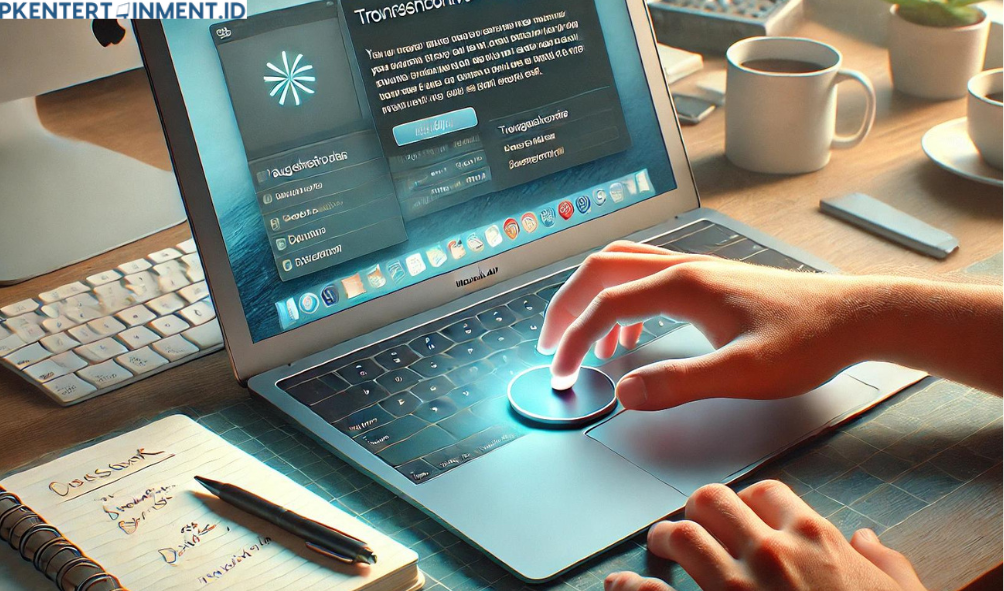Daftar Isi Artikel
4. Baterai Membengkak
Salah satu penyebab yang sering diabaikan adalah baterai MacBook Air yang membengkak. Ketika baterai mengembang, bisa menyebabkan tekanan pada trackpad sehingga berhenti berfungsi dengan baik.
Setelah Kamu tahu beberapa penyebab di atas, sekarang waktunya kita masuk ke bagian yang paling ditunggu-tunggu, yaitu cara mengatasi MacBook Air trackpad tidak berfungsi.
Cara Mengatasi MacBook Air Trackpad Tidak Berfungsi
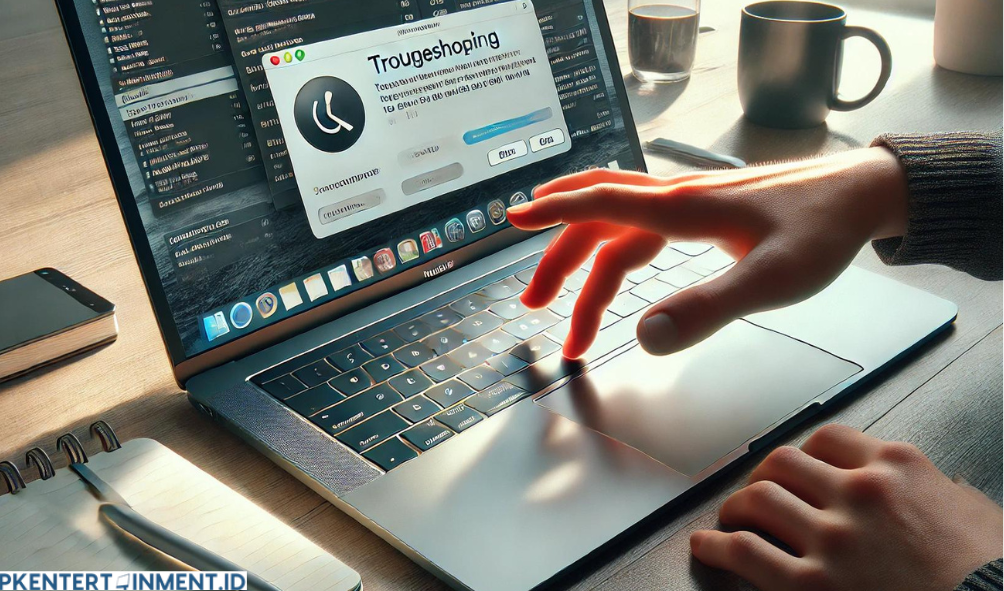
Ada beberapa langkah yang bisa Kamu coba untuk memperbaiki trackpad MacBook Air yang bermasalah. Nggak perlu khawatir, langkah-langkah ini cukup sederhana, dan Kamu bisa melakukannya sendiri tanpa perlu ke tukang servis.
1. Restart MacBook Air Kamu
Langkah paling dasar yang sering kali efektif untuk mengatasi masalah kecil pada perangkat elektronik adalah dengan me-restart perangkat tersebut. Begini cara melakukannya:
- Klik ikon Apple di pojok kiri atas layar.
- Pilih “Restart”.
- Tunggu hingga MacBook Air Kamu menyala kembali.
Setelah restart, coba periksa apakah trackpad sudah kembali berfungsi. Kadang-kadang, masalah kecil yang terjadi di background bisa hilang dengan sendirinya setelah restart.
2. Update macOS ke Versi Terbaru
Seperti yang disebutkan sebelumnya, masalah software bisa menjadi penyebab trackpad Kamu tidak berfungsi. Oleh karena itu, pastikan Kamu selalu menggunakan versi macOS yang paling baru. Berikut langkah-langkahnya: